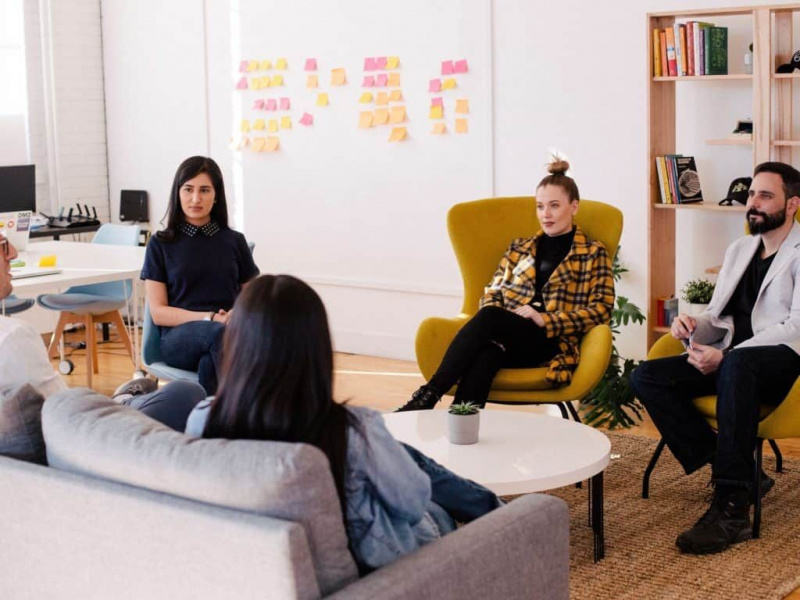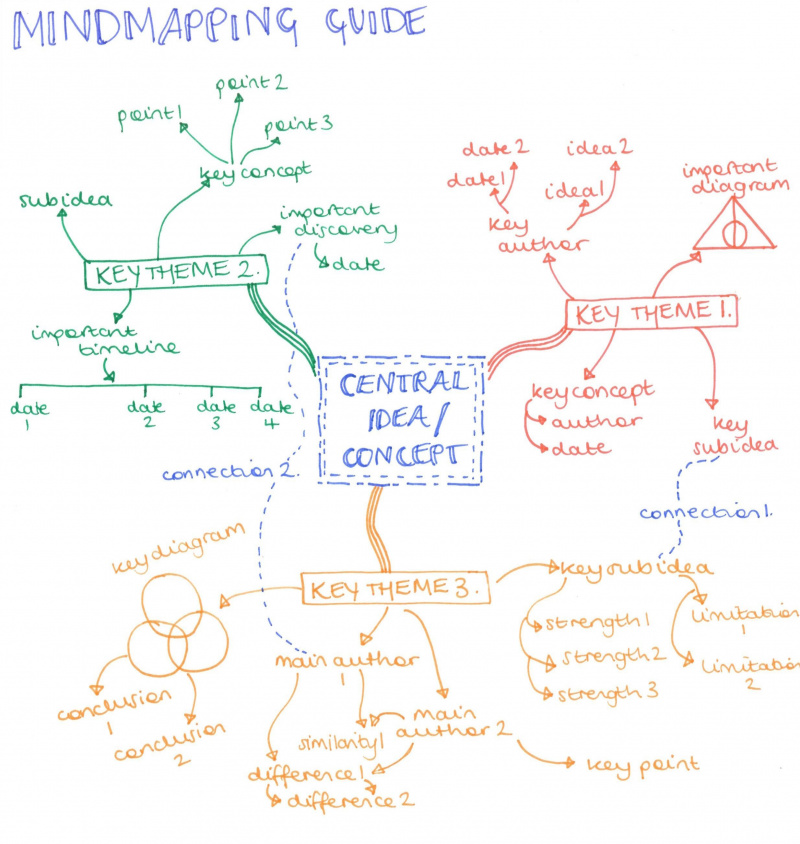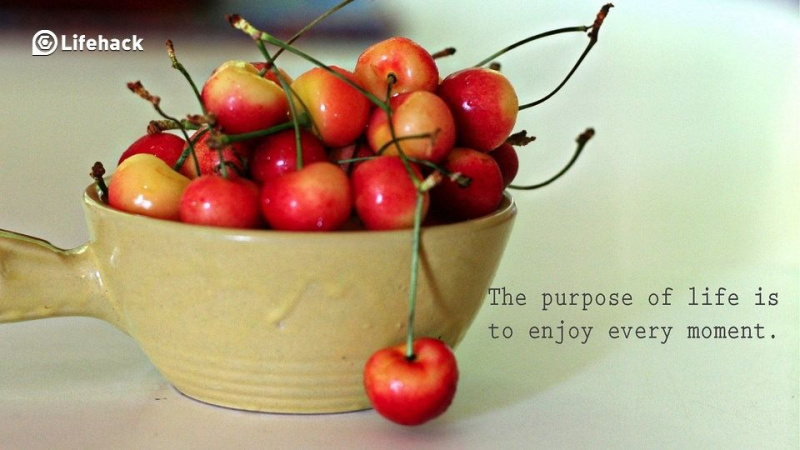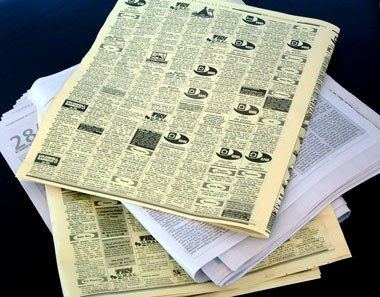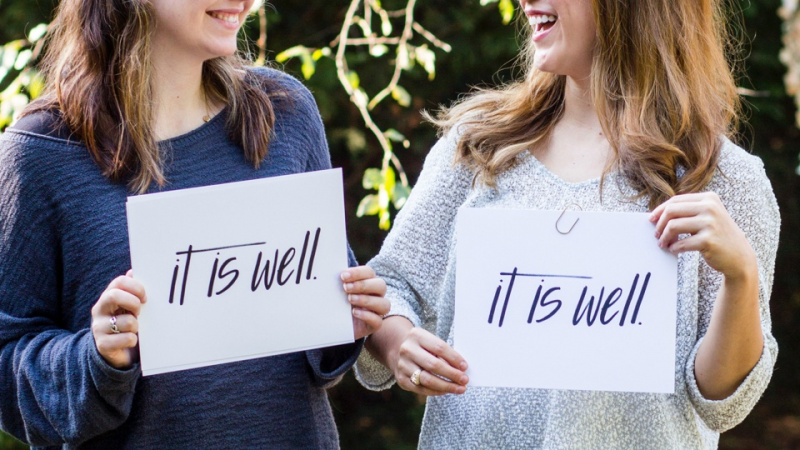5 menej známych tipov a hackov pre Gmail
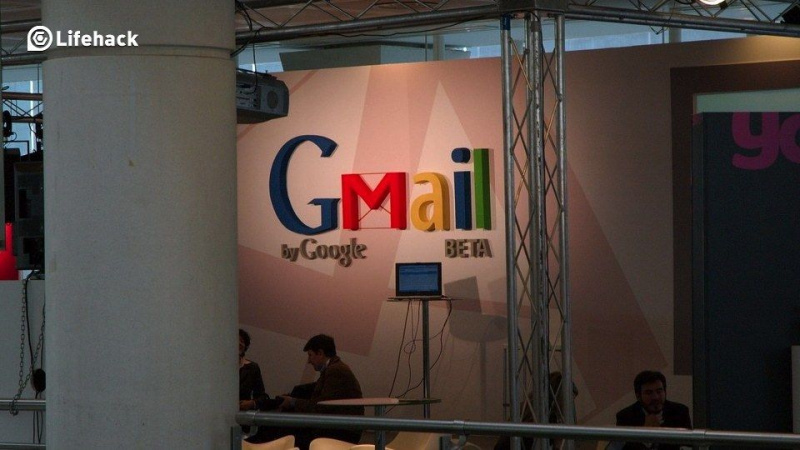
Gmail v poslednej dobe prešiel mnohými zmenami a možno vás bude zaujímať, ako môžete znova získať kontrolu nad vašou doručenou poštou. Tu je niekoľko málo známych tipov a hackov pre Gmail, ktoré vám pomôžu zvládnuť váš e-mailový pracovný postup!
1. Vytvorte si vlastné filtrovanie založené na aliasoch
Služba Gmail technicky neposkytuje aliasy, pokiaľ nepoužívate službu Gmail na prezeranie a odpovedanie na e-maily odoslané na váš e-mail s registrovanou doménou (napríklad me@sophielizard.com). Ale to robí dovoľte nastaviť aliasy pomocou znamienok plus alebo bodiek vo svojej e-mailovej adrese .
Sophielizard@gmail.com a sophie.lizard@gmail.com teda pôjdu do rovnakej doručenej pošty rovnako ako sophielizard+contests@gmail.com a sophielizard+money@gmail.com.Reklama
Po výbere niekoľkých aliasov môžete nastaviť filtrovanie v službe Gmail v časti Nastavenia> Filtre.
Môžete vytvoriť taký, ktorý presmeruje všetky správy na e-mailovú adresu sophielizard+contests@gmail.com do priečinka spamu, ale napríklad všetky správy označí hviezdičkou na e-mailovú adresu sophielizard+money@gmail.com. Alebo automaticky označte správy výberom možnosti Nastavenia> Menovky a vytvorením niekoľkých užitočných štítkov pre rôzne veci. Potom pomocou filtrov označte správy na adresu sophie.lizard@gmail.com ako Rodina a správy na adresu sophielizard@gmail.com ako Firma.
Reklama
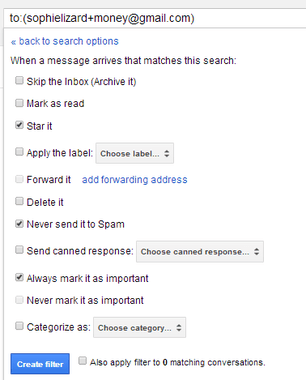
Potom už len musíte dať príslušnú verziu svojej e-mailovej adresy rôznym ľuďom a vaše správy sa po ich filtrovaní a označení pre vás filtrujú.
2. Ušetrite čas pomocou klávesových skratiek
Ak do svojho Gmailu pristupujete cez prenosný alebo stolný počítač pomocou klávesnice (a nie pomocou dotykového displeja), môžete v správach prechádzať a spravovať klávesové skratky, aby ste nestratili čas opätovným pohybom rúk z klávesnice na myš na klávesnicu . Existuje celý zoznam mnohých skratiek tu , z ktorých niektoré musíte najskôr povoliť v nastaveniach služby Gmail, ale najpoužívanejšie sú tieto:
- n na ďalší a p pre predchádzajúcu, ktorá vás prevedie konverzáciou viacerých správ v chronologickom alebo opačnom chronologickom poradí.
- Ctrl + Enter na odoslanie správy, ktorú tvoríte.
3. Získajte ďalšie nástroje z laboratórií Google
V nastaveniach služby Gmail sa nachádza karta Labs. Kliknite na túto kartu a môžete pridať celý rad nástrojov, ktoré ľudia vytvorili pre prácu s Gmailom.Reklama
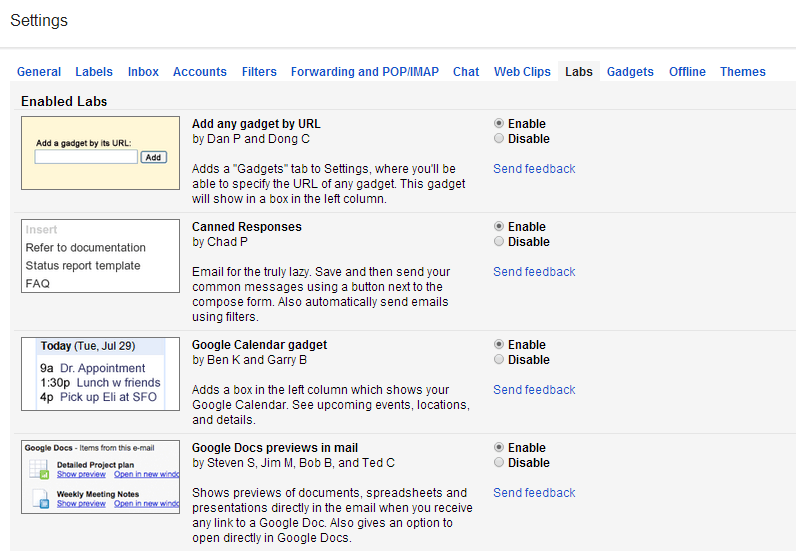
Existuje nástroj s názvom Konzervované odpovede, ktorý vám umožní ukladať správy, ktoré často odosielate, a vložiť ich do svojej kompozície Gmailu pomocou niekoľkých kliknutí. Ďalšia, Undo Send, vám dáva možnosť vyvolať správu do niekoľkých sekúnd po stlačení Send - užitočné, ak ste práve zistili chybu po odosielanie. K dispozícii je dokonca aj nástroj, ktorý vám umožní nastaviť si vlastné klávesové skratky pre prípad, že by vám ich Google poskytli, neboli vhodné.
4. Používajte štítky v plnej farbe
Ak chcete zrýchliť schopnosť mozgu rozpoznávať a vyberať e-maily, ktoré potrebujete, vytvorte štítky pre svoje správy v Gmaile a potom pre každý štítok nastavte inú farbu. Keď budú vaše firemné e-maily označené červenou farbou, správy vašich priateľov a rodiny zelenou farbou a napríklad potvrdenia o finančných transakciách modrou farbou, bude oveľa jednoduchšie vizuálne naskenovať doručenú poštu a nájsť to, čo hľadáte.Reklama
5. Pomocou aplikácie Úlohy pripojte svoje e-maily a zoznamy úloh
Keď dostanete e-mail, ktorý si vyžaduje vašu akciu, a nemáte v úmysle podľa neho okamžite konať, vyhľadajte panel s ponukami nad svojimi e-mailmi. Ak ste v zobrazení na čítanie, uvidíte tlačidlo označené Viac. Ak sa nachádzate v zobrazení zoznamu doručených, musíte zaškrtnúť políčko naľavo od príslušnej položky, aby sa zobrazilo tlačidlo Viac.
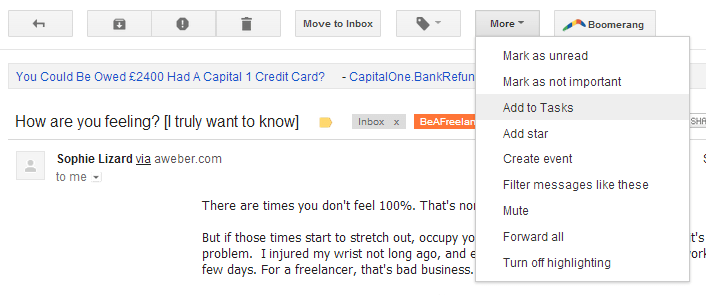
Po kliknutí na toto tlačidlo Viac sa vám zobrazí rozbaľovací zoznam možností. Vyberte možnosť Pridať k úlohám a v dolnej časti obrazovky sa zobrazí zoznam úloh Google, do ktorého bude pridaný riadok predmetu e-mailu ako položka zoznamu úloh. Upravte text úlohy a podľa potreby pridajte termín. Skvelé na tomto spôsobe pridania do zoznamu úloh je, že každá položka vo vašom zozname, ktorá súvisí s e-mailom vo vašom Gmaile, bude automaticky obsahovať odkaz späť na e-mail, aby ste si mohli ľahko pripomenúť podrobnosti úlohy.Reklama